In diesem Dokument wird beschrieben, wie Sie eine verwaltete Instanzgruppe (MIG, Managed Instance Group) anhand der Bereitstellungskapazität eines externen Application Load Balancers oder eines internen Application Load Balancers skalieren. Dies bedeutet, dass das Autoscaling VM-Instanzen in der Gruppe hinzufügt oder entfernt, wenn der Load-Balancer angibt, dass die Gruppe einen konfigurierbaren Teil ihrer Fülle erreicht hat. Fülle wird dabei durch die Zielkapazität des ausgewählten Balancing-Modus der Backend-Instanzgruppe definiert.
Sie können eine MIG auch anhand ihrer CPU-Auslastung oder anhand von Monitoringmesswerten skalieren.
Beschränkungen
Sie können eine verwaltete Instanzgruppe automatisch anhand der Bereitstellungskapazität eines externen Application Load Balancers und eines internen Application Load Balancers skalieren. Andere Arten von Load-Balancern werden nicht unterstützt.
Hinweise
- Prüfen Sie die Einschränkungen für Autoscaling.
- Grundlagen von Autoscaling
-
Richten Sie die Authentifizierung ein, falls Sie dies noch nicht getan haben.
Bei der Authentifizierung wird Ihre Identität für den Zugriff auf Google Cloud -Dienste und APIs überprüft. Zum Ausführen von Code oder Beispielen aus einer lokalen Entwicklungsumgebung können Sie sich so bei Compute Engine authentifizieren:
Select the tab for how you plan to use the samples on this page:
Console
When you use the Google Cloud console to access Google Cloud services and APIs, you don't need to set up authentication.
gcloud
-
Installieren Sie die Google Cloud CLI. Initialisieren Sie die Google Cloud CLI nach der Installation mit dem folgenden Befehl:
gcloud initWenn Sie einen externen Identitätsanbieter (IdP) verwenden, müssen Sie sich zuerst mit Ihrer föderierten Identität in der gcloud CLI anmelden.
- Set a default region and zone.
REST
Wenn Sie die REST API-Beispiele auf dieser Seite in einer lokalen Entwicklungsumgebung verwenden möchten, verwenden Sie die Anmeldedaten, die Sie der gcloud CLI bereitstellen.
Installieren Sie die Google Cloud CLI. Initialisieren Sie die Google Cloud CLI nach der Installation mit dem folgenden Befehl:
gcloud initWenn Sie einen externen Identitätsanbieter (IdP) verwenden, müssen Sie sich zuerst mit Ihrer föderierten Identität in der gcloud CLI anmelden.
Weitere Informationen finden Sie in der Dokumentation zur Google Cloud -Authentifizierung unter Für die Verwendung von REST authentifizieren.
Anhand der HTTP(S)-Load-Balancing-Kapazität skalieren
Compute Engine unterstützt den Lastenausgleich innerhalb der Instanzgruppen. Sie können das Autoscaling zusammen mit dem Load-Balancing verwenden. Dazu richten Sie es so ein, dass es anhand der Last der Instanzen erfolgt.
Ein externer oder interner HTTP(S)-Load Balancer verteilt Anfragen an Back-End-Dienste entsprechend seiner URL-Zuordnung. Der Load-Balancer kann einen oder mehrere Backend-Dienste haben, die jeweils Instanzgruppen- oder NEG-Backends (Network Endpoint Group) unterstützen. Wenn Back-Ends Instanzgruppen sind, bietet der HTTP(S)-Load-Balancer zwei Balancing-Modi:
UTILIZATIONundRATE. MitUTILIZATIONkönnen Sie ein maximales Ziel für die durchschnittliche Backend-Auslastung von Instanzen in der Instanzgruppe angeben. MitRATEmüssen Sie eine Zielanzahl von Anfragen pro Sekunde pro Instanz oder pro Gruppe angeben. (Nur zonale Instanzgruppen unterstützen die Angabe einer maximalen Rate für die gesamte Gruppe. Regional verwaltete Instanzgruppen bieten keine Unterstützung für die Definition einer maximalen Rate pro Gruppe.)Der von Ihnen angegebene Balancing-Modus und die Zielkapazität definieren die Bedingungen, unter denen Google Cloud bestimmt, wann eine Back-End-VM voll ausgelastet ist. Google Cloud versucht, Traffic an fehlerfrei arbeitende VMs mit freier Kapazität zu senden. Sind alle VMs bereits ausgelastet, wird die Zielauslastung oder -rate überschritten.
Wenn Sie dem Instanzgruppen-Backend eines HTTP(S)-Load-Balancers ein Autoscaling zuweisen, wird die verwaltete Instanzgruppe so skaliert, dass ein Teil der Load-Balancing-Bereitstellungskapazität erhalten bleibt.
Angenommen, die Load-Balancing-Bereitstellungskapazität einer verwalteten Instanzgruppe ist als 100 Anfragen pro Sekunde pro Instanz definiert. Wenn Sie ein Autoscaling mit der HTTP(S)-Load-Balancing-Richtlinie erstellen und dafür ein Zielauslastungsniveau von 0,8 oder 80 % festlegen, werden der verwalteten Instanzgruppe Instanzen hinzugefügt oder daraus entfernt, um eine Bereitstellungskapazität von 80 % oder 80 RPS pro Instanz aufrechtzuerhalten.
Das folgende Diagramm zeigt, wie das Autoscaling mit einer verwalteten Instanzgruppe und einem Back-End-Dienst interagiert:
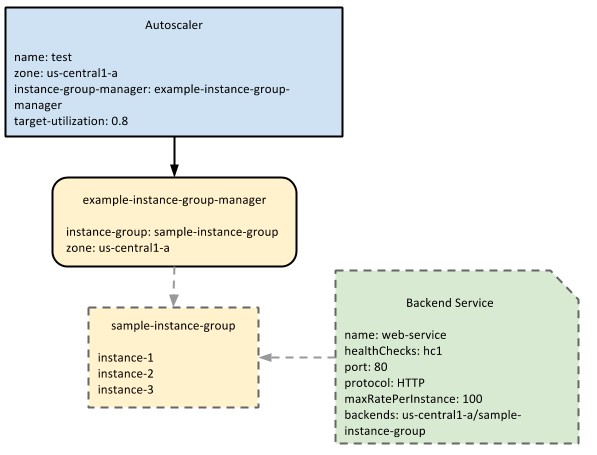
The autoscaler watches the serving capacity of the managed instance group, which is defined in the backend service, and scales based on the target utilization. In diesem Beispiel wird die Bereitstellungskapazität anhand des Werts maxRatePerInstancegemessen.Anwendbare Load-Balancing-Konfigurationen
Sie können für die Load-Balancing-Bereitstellungskapazität eine von drei Optionen festlegen. Beim erstmaligen Erstellen des Back-Ends haben Sie die Wahl zwischen der maximalen Back-End-Auslastung, der maximalen Anzahl von Anfragen pro Sekunde und Instanz sowie der maximalen Anzahl von Anfragen pro Sekunde für die gesamte Gruppe. Das Autoscaling kann nur mit der maximalen Back-End-Auslastung und der maximalen Anzahl von Anfragen pro Sekunde und Instanz verwendet werden, weil der Wert dieser Einstellungen durch Hinzufügen oder Entfernen von Instanzen gesteuert werden kann. Wenn Sie beispielsweise festlegen, dass ein Back-End 10 Anfragen pro Sekunde und Instanz verarbeitet, und wenn das Autoscaling so konfiguriert ist, dass 80 % dieser Rate aufrechterhalten werden, dann werden vom Autoscaling unter Umständen Instanzen hinzugefügt oder entfernt, wenn sich die Anzahl der Anfragen pro Sekunde und Instanz ändert.
Das Autoscaling kann nicht mit der maximalen Anzahl von Anfragen pro Gruppe verwendet werden, weil diese Einstellung von der Anzahl der Instanzen in der Instanzgruppe unabhängig ist. Der Load-Balancer sendet fortlaufend die maximale Anzahl von Anfragen pro Gruppe an die Instanzgruppe – unabhängig von der Anzahl der Instanzen in der Gruppe.
Wenn Sie beispielsweise festlegen, dass das Back-End maximal 100 Anfragen pro Gruppe und Sekunde verarbeiten soll, sendet der Load-Balancer weiter 100 Anfragen pro Sekunde an die Gruppe, unabhängig davon, ob die Gruppe 2 oder 100 Instanzen enthält. Da dieser Wert nicht angepasst werden kann, funktioniert das Autoscaling nicht mit einer Load-Balancing-Konfiguration, die auf der maximalen Anzahl von Anfragen pro Sekunde und Gruppe beruht.
Autoscaling anhand der Load-Balancing-Bereitstellungskapazität aktivieren
Console
- Öffnen Sie in der Google Cloud Console die Seite Instanzgruppen.
- Wenn Sie eine Instanzgruppe haben, wählen Sie sie aus und klicken Sie auf Bearbeiten. Wenn Sie keine Instanzgruppe haben, klicken Sie auf Instanzgruppe erstellen.
- Klicken Sie auf Gruppengröße und Autoscaling, um den Bereich zu maximieren.
- Achten Sie darauf, dass in der Liste Autoscaling-Modus die Option Ein: der Gruppe Instanzen hinzufügen und aus ihr entfernen ausgewählt ist.
- Geben Sie die minimale und maximale Anzahl von Instanzen an, die das Autoscaling in dieser Gruppe erstellen soll.
- Klicken Sie im Abschnitt Autoscaling-Signale auf Signal hinzufügen.
- Setzen Sie den Signaltyp auf HTTP-Load-Balancing-Auslastung.
Geben Sie den Zielwert für die HTTP-Load-Balancing-Auslastung in Prozent ein. Bei einer HTTP-Load-Balancing-Auslastung von beispielsweise 60 % geben Sie den Wert
60ein.Sie können das Feld Initialisierungsphase verwenden, um die Initialisierungsphase festzulegen. Dieser Wert teilt dem Autoscaling mit, wie lange Ihre Anwendung zur Initialisierung benötigt. Wenn Sie die Initialisierungsphase genau definieren, verbessern Sie die Autoscaling-Entscheidungen. Beim horizontalen Skalieren ignoriert beispielsweise das Autoscaling Daten von VMs, die noch initialisiert werden, da diese VMs möglicherweise noch nicht die normale Nutzung Ihrer Anwendung darstellen. Die Standardinitialisierungsphase beträgt 60 Sekunden.
Speichern Sie die Änderungen.
gcloud
Mit dem Unterbefehl
set-autoscalingaktivieren Sie das Autoscaling zum Skalieren der Bereitstellungskapazität. Durch den folgenden Befehl wird z. B. ein Autoscaling erstellt, das die verwaltete Zielinstanzgruppe so skaliert, dass 60 % der Bereitstellungskapazität aufrechterhalten werden. Neben dem Parameter--target-load-balancing-utilizationist beim Erstellen eines Autoscalings auch der Parameter--max-num-replicaserforderlich:gcloud compute instance-groups managed set-autoscaling example-managed-instance-group \ --max-num-replicas 20 \ --target-load-balancing-utilization 0.6 \ --cool-down-period 90Sie können das Flag
--cool-down-periodverwenden, um den Initialisierungszeitraum festzulegen, der dem Autoscaling mitteilt, wie lange Ihre Anwendung zur Initialisierung benötigt. Wenn Sie die Initialisierungsphase genau definieren, verbessern Sie die Autoscaling-Entscheidungen. Beim horizontalen Skalieren ignoriert beispielsweise das Autoscaling Daten von VMs, die noch initialisiert werden, da diese VMs möglicherweise noch nicht die normale Nutzung Ihrer Anwendung darstellen. Die Standardinitialisierungsphase beträgt 60 Sekunden.Mit dem Unterbefehl
instance-groups managed describekönnen Sie prüfen, ob das Autoscaling erfolgreich erstellt wurde:gcloud compute instance-groups managed describe example-managed-instance-group
Eine Liste der verfügbaren
gcloud-Befehle und Flags finden Sie in der Referenz zugcloud.REST
Verwenden Sie zum Erstellen eines Autoscalings die Methode
autoscalers.insertfür eine zonale MIG oder die MethoderegionAutoscalers.insertfür eine regionale MIG.Im folgenden Beispiel wird ein Autoscaling für eine zonale MIG erstellt:
POST https://compute.googleapis.com/compute/v1/projects/PROJECT_ID/zones/ZONE/autoscalers/
Der Text Ihrer Anfrage muss die Felder
name,targetundautoscalingPolicyenthalten.loadBalancingUtilizationmuss durchautoscalingPolicydefiniert sein.Sie können das Feld
coolDownPeriodSecverwenden, um den Initialisierungszeitraum festzulegen, der dem Autoscaling mitteilt, wie lange Ihre Anwendung zur Initialisierung benötigt. Wenn Sie die Initialisierungsphase genau definieren, verbessern Sie die Autoscaling-Entscheidungen. Beim horizontalen Skalieren ignoriert beispielsweise das Autoscaling Daten von VMs, die noch initialisiert werden, da diese VMs möglicherweise noch nicht die normale Nutzung Ihrer Anwendung darstellen. Die Standardinitialisierungsphase beträgt 60 Sekunden.{ "name": "example-autoscaler", "target": "zones/us-central1-f/instanceGroupManagers/example-managed-instance-group", "autoscalingPolicy": { "maxNumReplicas": 20, "loadBalancingUtilization": { "utilizationTarget": 0.8 }, "coolDownPeriodSec": 90 } }Weitere Informationen zum Aktivieren des Autoscalings auf Grundlage der Load-Balancing-Bereitstellungskapazität finden Sie in der Anleitung Globales Autoscaling eines Webdienstes mithilfe von Compute Engine.
Nächste Schritte
- Autoscalings verwalten
- Mehr über die Faktoren des Autoscalings erfahren
- Mehr über das Skalieren von Gruppen mit mehreren Autoscaling-Signalen erfahren
Sofern nicht anders angegeben, sind die Inhalte dieser Seite unter der Creative Commons Attribution 4.0 License und Codebeispiele unter der Apache 2.0 License lizenziert. Weitere Informationen finden Sie in den Websiterichtlinien von Google Developers. Java ist eine eingetragene Marke von Oracle und/oder seinen Partnern.
Zuletzt aktualisiert: 2025-10-19 (UTC).
-

